Signal, Android ve iOS kullanıcıları arasında popüler bir uygulamadır. Milyonlarca kullanıcı şimdiden Signal takip sistemine geçti WhatsApp'ın güncellenmiş gizlilik politikası. Ancak hiçbir uygulama mükemmel değildir ve Signal de bir istisna değildir. Uygulama bazen iOS'ta başlatılamayabilir ve bazı özellikler aniden kullanılamaz hale gelebilir. Sorunu çözmek için neler yapabileceğinizi görelim.
Signal iOS'ta Çalışmıyorsa Ne Yapmalı?
Uygulamayı Yeniden Başlatın
Ana Ekrana gidin ve ekranın altından yukarı kaydırın. Signal'i bulmak için sağa veya sola kaydırın ve uygulamayı kapatmak için yukarı kaydırın. Telefonunuzu yeniden başlatın ve Signal'i yeniden başlatın. Birkaç dakika önce yaşadığınız sorunun devam edip etmediğini kontrol edin.
Her Şeyi Güncelle
Cihazınızda en son Signal ve iOS sürümlerini çalıştırdığınızdan emin olun.
- Başlat Uygulama mağazası ve profil simgenize tıklayın.
- Bekleyen güncellemeler için aşağı kaydırın.
- eğer varsa Güncelleme Signal'in yanındaki düğmeyi seçin.
- Sonra şuraya git Ayarlaröğesine dokunun ve Genel.
- Musluk Yazılım güncellemesi ve güncellemeleri kontrol edin.

Sinyal İzinlerini Yönetin
Signal'i başlatabiliyorsanız ancak mesaj gönderip alamıyorsanız, uygulama izinlerini kontrol edin. git iPhone Ayarlarıöğesine dokunun ve sinyal. Uygulamanın konumunuza, kişilerinize, fotoğraflarınıza, mikrofonunuza, kameranıza vb. erişebildiğinden emin olun.
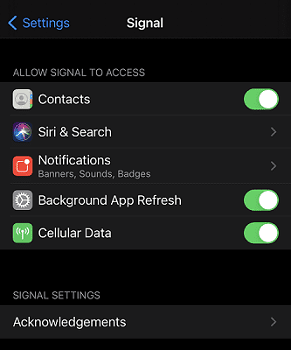
Geri dönmek Ayarlar, musluk Genelve seçin Kısıtlamalar. Mevcut ayarlarınız, mesaj ve arama gönderme ve almada gecikmeye neden olabilir. Kısıtlamalarınızı devre dışı bırakın ve bunun yaşadığınız Signal sorunlarını çözüp çözmediğini kontrol edin. Ek olarak, şuraya gidin: Ayarlar, Seçme Ekran ZAMANIöğesine dokunun ve Her Zaman İzin Verilir. Listeye Signal'i ekleyin.
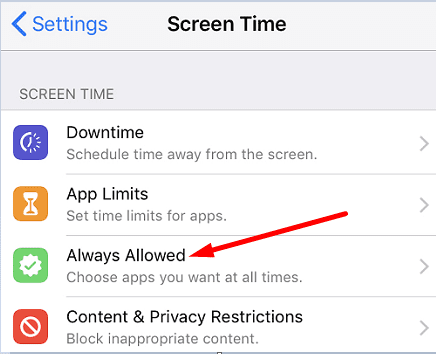
Düşük Güç Modunu Devre Dışı Bırak
iPhone'unuzun pil tasarrufu, bazen Signal'de aldığınız mesajlara ve aramalara müdahale edebilir. Piliniz azalıyorsa iOS, pilinizin ömrünü uzatmak için gelen mesajları ve aramaları geçici olarak geciktirebilir. git Ayarlar, musluk pil, ve Düşük Güç Modunu devre dışı bırak.

Sinyali Yeniden Yükle
Bu yöntemin sorunu çözüp çözmediğini kontrol edin. Sorun devam ederse Signal'i kaldırın ve iPhone'unuzu yeniden başlatın. Ardından App Store'u başlatın, Signal'i arayın ve uygulamanın yeni bir kopyasını yükleyin.
Çözüm
Signal'i iOS'ta kullanamıyorsanız veya belirli uygulama özellikleri düzgün çalışmıyorsa uygulamayı yeniden başlatın ve Signal ve iOS güncellemelerini kontrol edin. Ardından Ayarlar'a gidin ve uygulamanın kameranıza, mikrofonunuza vb. erişmesine izin vermek için Signal izinlerini düzenleyin. Sorun devam ederse, Düşük Güç Modunu devre dışı bırakın ve Signal'i yeniden yükleyin. Bu sorunu çözmenin başka yollarını buldunuz mu? Aşağıdaki yorumlarda bize bildirin.